怎么将outlook接收到的邮件保存到本地
发布时间:2017-05-12 07:46
相关话题
outlook是本地邮件接收的集中中转站,需要将我们接收的邮件内容保存到本地,将outlook接收到的邮件保存到本地的方法其实很简单,下面小编告诉你!
将outlook接收到的邮件保存到本地的方法
打开outlook软件,进入主界面,我们需要设置的邮件接收存储位置的地方就在工具菜单中。
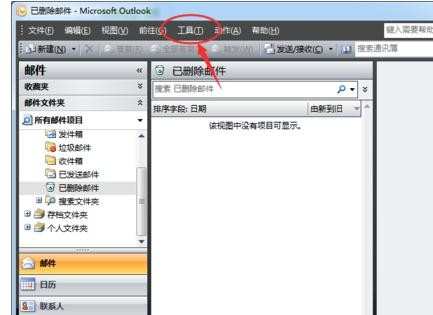
在工具选项中,选择账户设置;在账户设置中选择相应的“数据文件”来进行下一步的操作。
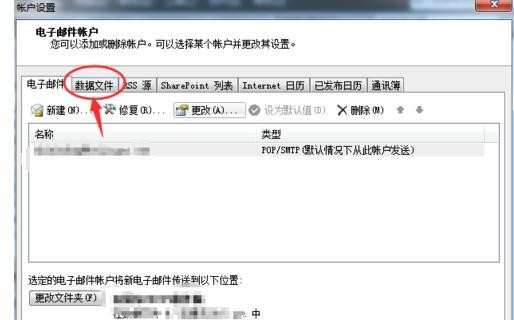
首先需要我们点击数据文件下方的添加选项,主要目的就是为我们存储在本地的邮件文件建立一个文件夹。
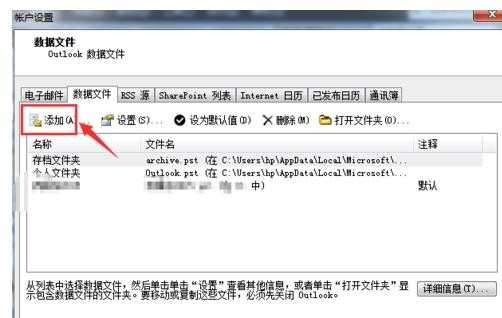
接下来就是建立outlook数据文件的过程,建议大家选择97-2002的个人文件夹,这样兼容性比较好。

紧接着需要给保存的邮件文件取个名字,注意和刚才新建的outlook的文件夹的名字进行区分。

文件建立好之后,还差最后一步,就是需要将新建的文件夹设置成为默认的邮件存储位置即可,重新启动outlook,我们刚才的设置就生效了。

END

怎么将outlook接收到的邮件保存到本地的评论条评论